树莓派也能安装 ESXi ? 没错, VMWare 为了占领 Arm 市场, 搞了 ESXi-Arm. 不过主要的应用平台是这种:
16 核心 A72, 4口 SFP+ 的怪兽性能开发板:
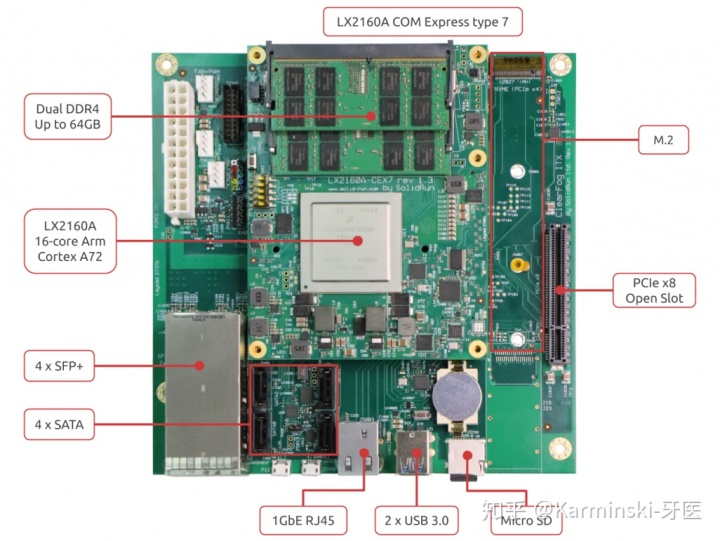
32核心 3.3 GHz 的 Arm 服务器:

而 ESXi on 树莓派则更像副产物, 因为反正大家都是 Arm V8 不如支持一下. 于是就有了 ESXi 支持了树莓派.
准备用于 UEFI 引导的 Micro SD 卡
在准备之前, 需要先升级树莓派的 EEPROM, 请参考前一篇文章进行升级: 树莓派的 100 种玩法 2 - 树莓派 4 更新 EEPROM
首先我们需要准备用于 UEFI 引导的 Micro SD 卡, 由于只用于引导, 所以没必要用大的SD卡, 文件只占用 24MB. 比 24MB 大的 MicroSD 卡就行.
需要下载这两个文件:
- latest official Raspberry Pi Firmware 这个包含用于初始化树莓派的 microcode.
- latest community Raspberry Pi 4 UEFI firmware 这个固件用于启动 ESXi-Arm.
然后将 Micro SD 卡格式化为 FAT32 (MSDOS) 分区. windows 直接右键单击 Micro SD 卡的盘符, 然后选择格式化就会有相关选项了.
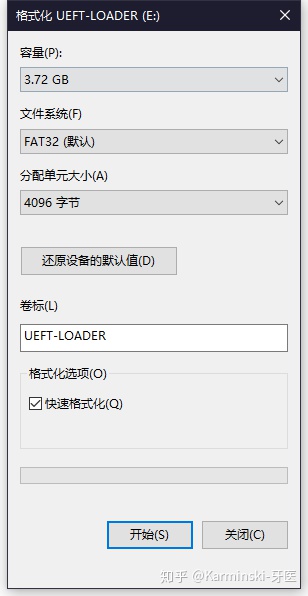
将 firmware-master.zip 解压缩, 进入 boot 文件夹, 将 kernel*.img 文件全部删除, 然后复制 boot 文件夹内的所有文件和文件夹到 Micro SD 卡中.
然后解压缩 RPi4_UEFI_Firmware_v1.20.zip 文件, 将其中的内容放入 Micro SD 卡中. 这里会提示是否覆盖, 覆盖即可.
注意, 如果你是 4GB 版本树莓派 4B, 需要编辑 config.txt, 在最后面加上一行:
gpu_mem=16进入 Setup, 关闭 3GiB 内存限制
将 制作好的 UEFI 引导 Micro SD 卡插入树莓派, 然后启动. 会看到如下界面:

按 ESC 后进入 Setup 界面. 树莓派 4 UEFI 为了操作系统兼容性, 默认将 UEFI 启动限制为 3GiB. 但 ESXi 至少需要 4GiB 内存才能允许运行, 因此我们需要修改该限制.
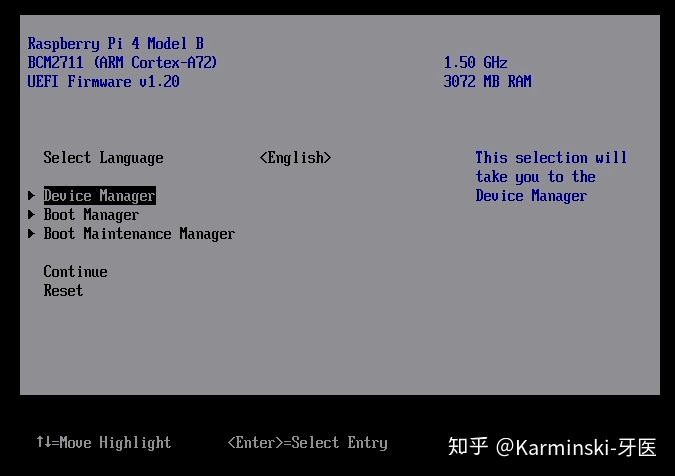
选择 Device Manager -> Raspberry Pi Configuration -> Advanced Configuration -> Limit RAM to 3 GB 后回车. 然后选择 Disable 后回车.
最后按F10, 按照提示输入 y 保存设置. 然后重启即可.
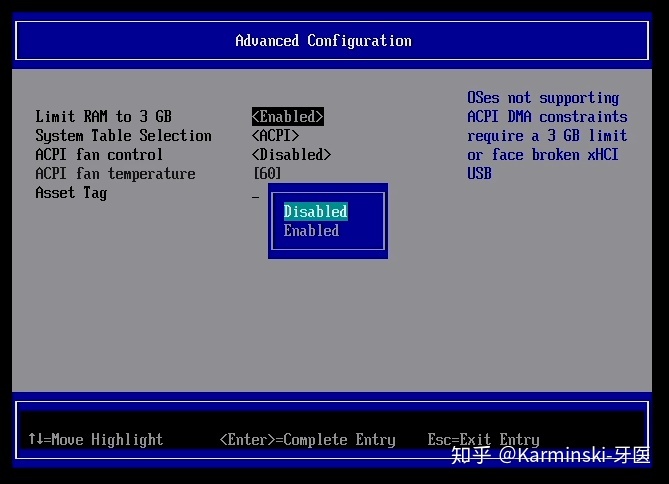
Install ESXi-Arm
首先制作 ESXi-Arm 的安装盘. 先下载烧录需要的软件 Rufus. 这是个免费软件, 并且支持几十种系统的安装盘制作, 十分方便.
然后下载 ESXi-Arm, 地址是 https://my.vmware.com/group/vmware/downloads/get-download?downloadGroup=ESXI-ARM, VMWare 需要注册一下才能下载.
下载完毕后, 用 Rufus 加载镜像, 然后拿一个新的U盘. 进行烧录. 这个U盘仅用来安装 ESXi-Arm. 安装完毕就没用了.

烧录完毕后, 插到树莓派上, 这个U盘只是安装盘, 我们还需要一个数据盘. 我这里用一个 USB3 的外接 NVMe 移动硬盘来当作数据盘. 如果对性能要求不是特别高, 也可以考虑用其他 U 盘当作数据盘.

然后重启树莓派. 进入安装界面. 如果没有自动进入安装界面而是卡在了这里:

说明启动顺序有问题, 需要手动进入U盘安装. 直接重启树莓派, 然后按ESC重新进入 Setup 界面. 选择 Boot Manager -> 你的U盘名称 (我这里是 UEFI TOSHIBA xxxx). 然后回车, 就进入 ESXi-Arm 安装界面了.
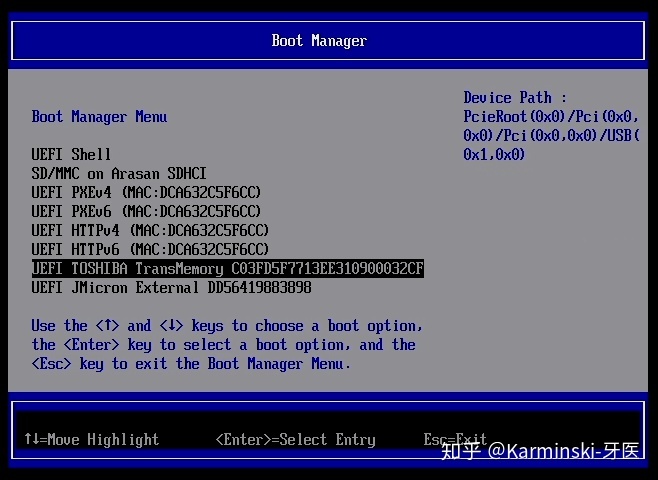
进入安装界面
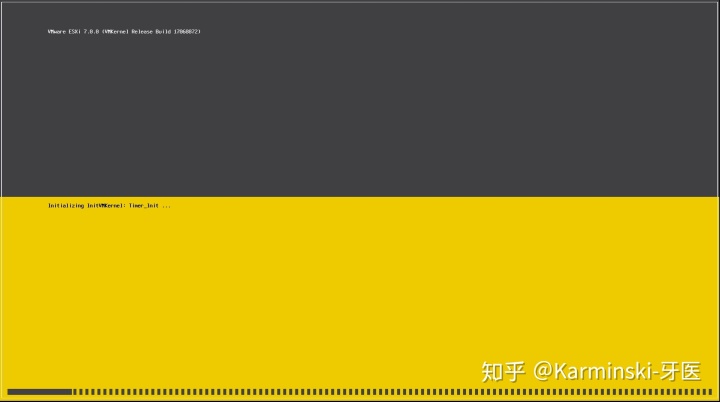
按回车继续.
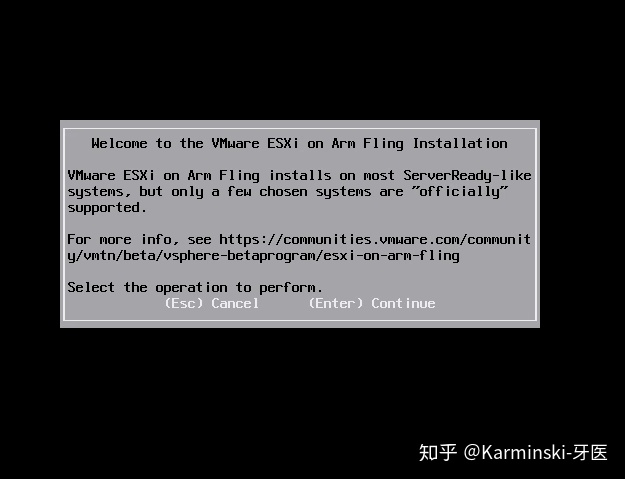
按 F11 同意协议并继续. (所以这里还需要一个有F11按键的键盘, 否则安不上...)
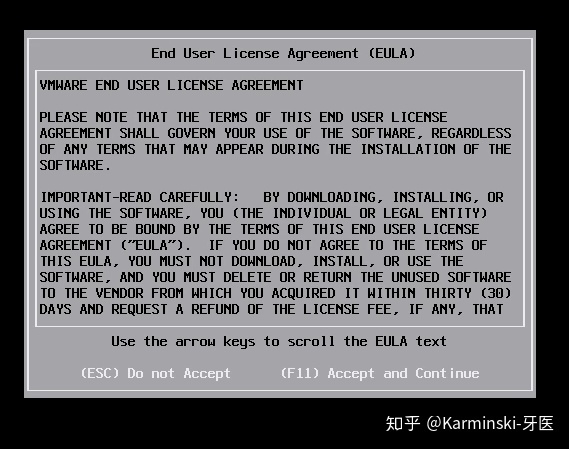
选择安装位置.
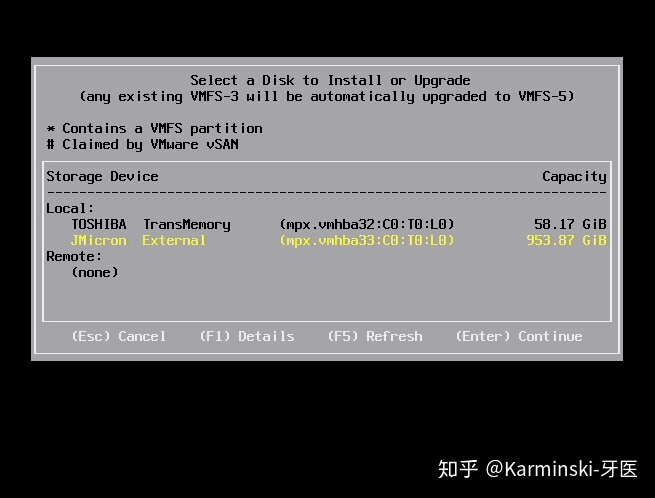
注意这里提示会将选择的存储中的所有数据清除. 如有需要记得备份数据.
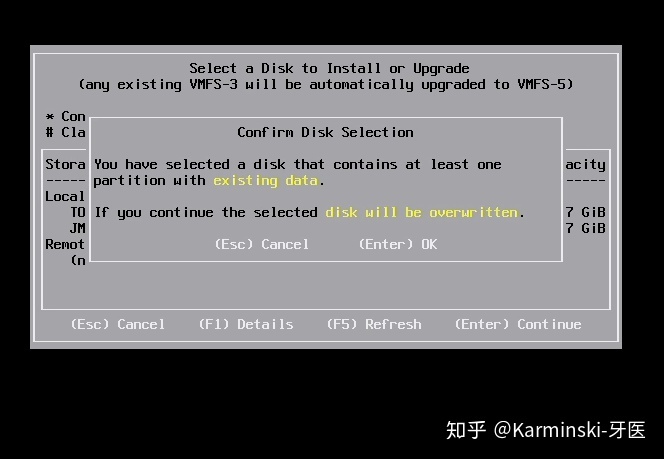
选择键盘布局, 默认回车即可.
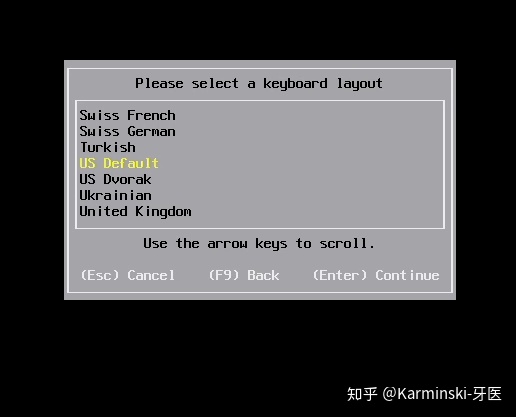
输入密码, 并再次确认密码.
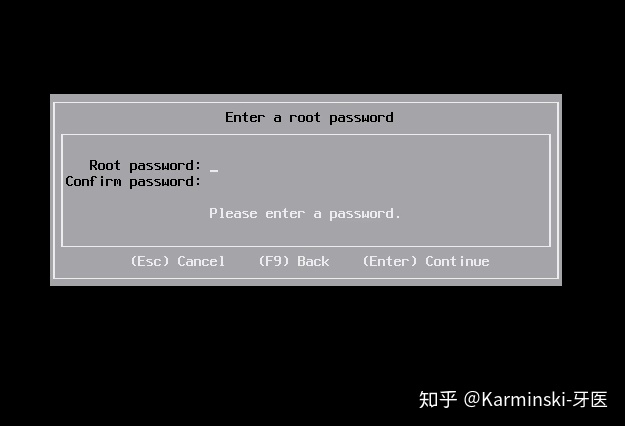
按F11最终确认开始安装.
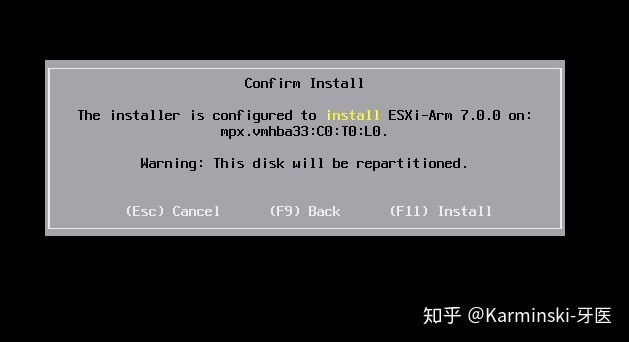
安装完毕, 拔掉U盘 (注意 Micro SD 卡不能拔掉, 这个是 UEFI 引导工具, 只能插在那里), 回车后就重启进入 ESXi 了.

修改启动顺序
如果安装完毕再次启动后, 仍然不能自动进入 ESXi, 则需要手动调整启动顺序. 同样重新进入 Setup, 选择 Boot Maintenance Manager -> Boot Options -> Change Boot Order -> Change the order. 然后找到你需要的存储位置, 用 +/- 号进行调整顺序. 将它放到第二个位置 (第一个是插进去的 Micro SD 卡, 用于 UEFI 引导).
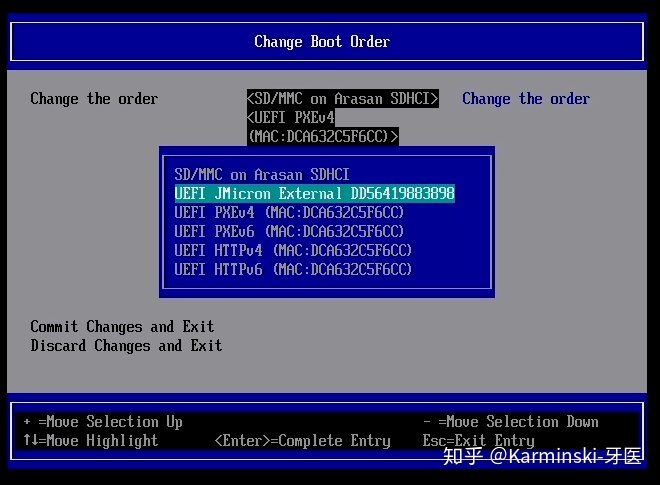
然后选择 Commit Changes And Exit 即可.
访问 ESXi
ESXi 5.5 之后的版本改为web访问, 打开浏览器, 然后访问黄色界面上的ESXi 通过 DHCP 自动获得的 IP 地址即可. 输入之前设定的用户名密码, 即可登陆 ESXi, 剩下的操作就与 x86 版本的 ESXi 别无二致了.
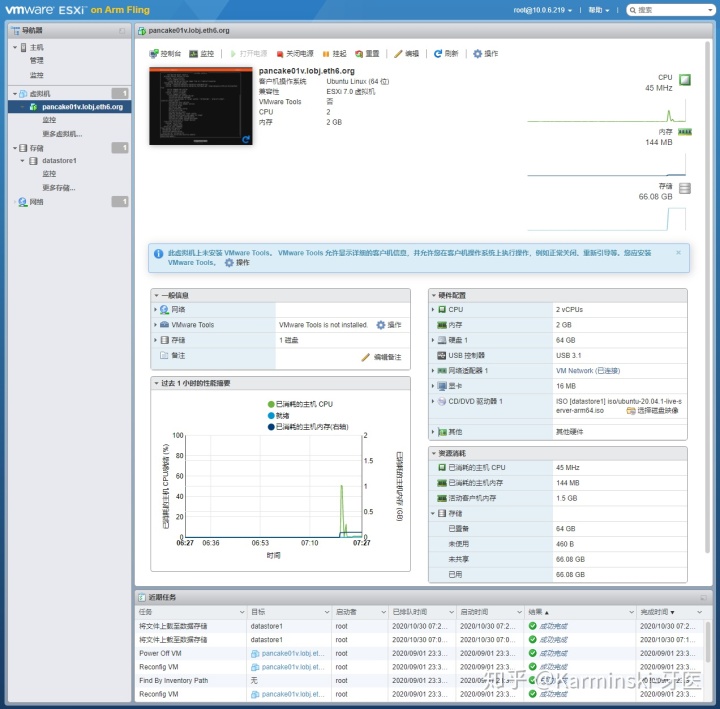
Debug
- 安装 ESXi 的客户系统 (虚拟机).
这里要注意, 树莓派是 ARM. 所以安装的虚拟机用的操作系统也只能是ARM版本. x86 是装不上去的. - UEFI MicroSD 卡无法引导.
制作用于 UEFI 引导的 MicroSD 卡时, 我遇到了插入卡但提示 MicroSD 卡无法引导的情况. 猜测是下载的 master.zip, 即https://github.com/raspberrypi/firmware/archive/master.zip可能有问题, 即错误的提交被提交到了 master 分支. 解决方案是, 把 Micro SD卡先用 Raspberry Pi Imager 安装 Raspberry Pi OS. 这样其实就得到了同样的文件进入 Micro SD 卡, 然后将Micro SD 卡中的 kernel*.img 文件全部删除, 接着将 RPi4_UEFI_Firmware_v1.20.zip 里面的文件覆盖进去就行了. - 黑屏
插入 U 盘或移动硬盘, NVMe 移动硬盘等外设需要相当大的供电, 因此请确保供电充足. 可以换充电头和充电线试试. - 尽量避免热插拔
树莓派 4B 的 USB3 设计不是很能承受波动, 因此应尽量避免热插拔. 有一说一... 这算是树莓派 4B 最不理想的地方了. - 磁盘性能问题
尽量使用高性能的存储设备来存储 ESXi 虚拟机, 这样I/O性能可以得到很大的提升. 我的实践是直接插了一个 NVMe 移动硬盘. 性能可以满足小型数据密集型应用了. - NTP 问题
由于树莓派没有电池供电的 RTC 时钟, 因此断电会造成时钟不准确. 建议配置好 NTP. 或者搞一个带电池的 RTC 时钟接进去. - 劣质 Micro SD 卡
劣质 Micro SD 卡会导致各种奇怪的 I/O 错误, 数据错误或丢失. 所以请使用质量合格的 Micro SD 卡.
Reference
- https://flings.vmware.com/esxi-arm-edition#summary
- https://my.vmware.com/group/vmware/downloads/get-download?downloadGroup=ESXI-ARM
- https://download3.vmware.com/software/vmw-tools/esxi-on-arm/Fling-on-Raspberry-Pi.pdf
要想树莓派4B 8G版本安装 ESXi 多开虚拟机? 给树莓派安装盖格计数器? 又或者有更多有趣的想法? 点这里:
下一篇会做一个极限测试, 看看树莓派上装 ESXi 后, 究竟能跑多少个虚拟机?
想要阅读更多有趣内容, 请看 :
KCORES - 氪金核心kcores.com欢迎加入垃圾佬交流群:
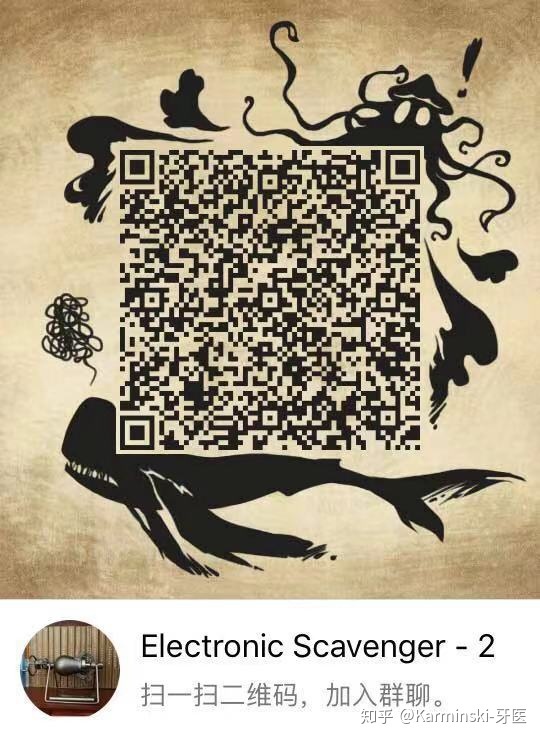




















 2079
2079

 被折叠的 条评论
为什么被折叠?
被折叠的 条评论
为什么被折叠?








